LINE社から発売されている音声アシスタント「Clova」が搭載されているスマートスピーカー「Clova Desk」。7インチディスプレイとカメラが内蔵されているため、いつでも気軽にLINEビデオ通話をすることができるほか、LINEメッセージの送受信もできます。
今回はこの「LINE無料通話/LINEメッセージのやりとり」にフォーカスを当てて、Clova Deskの魅力を引き出していきましょう!
この記事の目次クリックすると該当箇所へ飛べます。
Clova DeskでLINE無料ビデオ通話をする

他のスマートスピーカーでも通話やメッセージができるものもありますが、Clova Deskの場合だと「LINE」のアカウントに登録している連絡先をそのまま利用できます!例えばAlexaの場合は、Alexaアプリをインストールして設定しておく必要があります。Amazon echoを持っていない限りAlexaアプリなんて誰も持っていないでしょうし、そういった面でClova Deskの通話やメッセージ機能は断然つかいどころが多いんですね。
というのも、Clova Deskはスマホと通話やメッセージができるんです。
では、Clova Deskを使ったLINE無料ビデオ通話の使用方法や使い勝手、どんな機能があるのかを見ていきましょう!
LINE無料ビデオ通話のかけ方
先ほども言いましたが、Clova Deskでは、スマートフォンもしくは同じくClova Desk宛にLINE無料通話をかけることができます。
Clova Deskのセットアップ時に自分のLINEアカウントと紐付けると、LINEに登録している連絡先がそのまま利用できるため、友達や家族にも連絡ができるようになります。
LINEビデオ無料通話を利用した動画がこちら。
声だけの操作なので、子供でも簡単に電話がかけられますし、直接顔を見ながら会話ができるのが良いですね。もちろんわざわざビデオ通話にする必要が無い時もあるでしょう。そういう時はビデオをOFFにすることもできるのでご安心を。
Clova Deskの通話画面は、タップで切り替えることもできます。
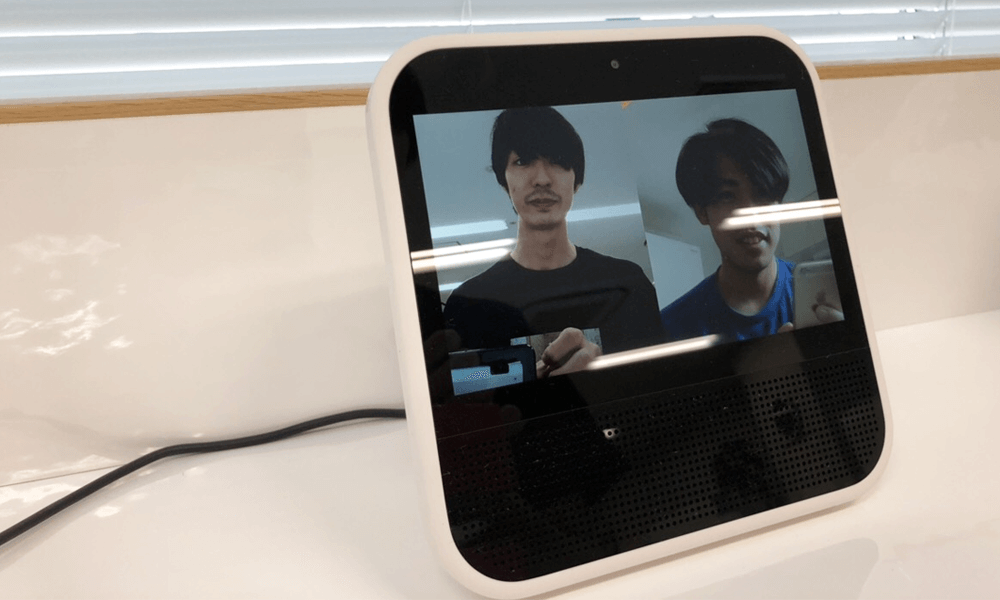
このように二分割も可能ですし、左上の自分が写っている画面をタップすると、自分がメインで表示されるようにもなります。
Clova Deskでの電話のかけ方、とり方
| 電話をかける場合 | ・「ねぇクローバ、◯◯にビデオ電話して」 ・「ねぇクローバ、◯◯に電話かけて」 |
| 電話がかかってきた場合 | ・「ねぇクローバ、電話に出て」 ・「ねぇクローバ、カメラを切って電話に出て」 ・「ねぇクローバ、電話出ないで」 |
Clova Deskで連絡をとる相手は事前に登録しておく
LINEビデオ通話をするには、事前にLINEアカウントに登録されている友達の中からClova Deskで連絡をとる相手を設定しておく必要があります。登録はLINE Clovaアプリから簡単に行えます!
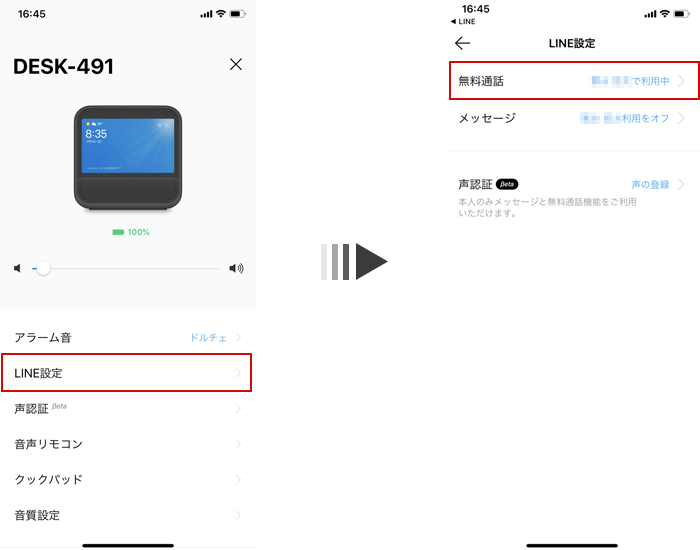
- LINE Clovaアプリの設定画面からClova Deskを選択しLINE設定をタップ
- 無料通話を選択
LINE Clovaアプリを起動し、下部メニューの右端にある設定画面から上画面まで進めます。LINEアカウントとの連携を行なっていない場合には、上画像(右)からアカウントの連携を行いましょう。
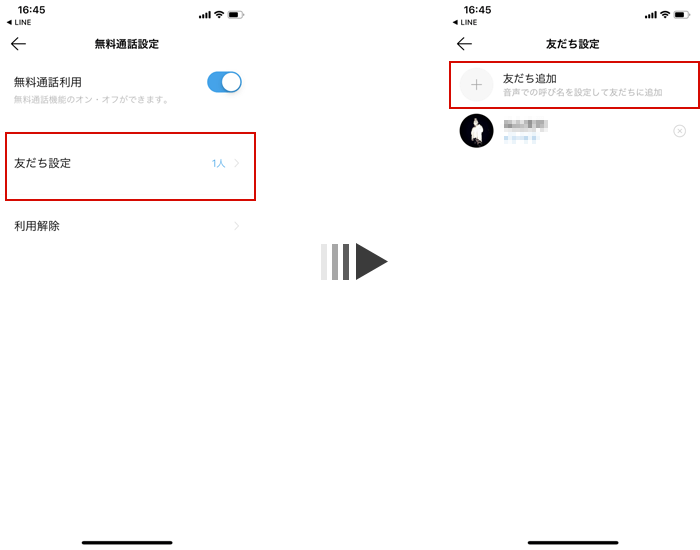
- 友だち設定を選択
- 友だち追加から追加したいアカウントを選択して完了
LINEアカウントに登録している友だちを選択するだけなので簡単です。登録する際にClovaに話しかける名前(ねぇクローバ、○○に電話しての○○の部分)を設定して完了となります。
今回はLINE無料通話での登録でしたが、メッセージ機能の場合も同様の手順なので覚えておきましょう!
Clova DeskでLINEメッセージ送信!確認!
ここまではLINE無料通話に関して話をしてきましたが、もちろんLINEメッセージのやり取りもClova Deskで行えます!声だけで、送り先・メッセージを決めることが可能で、さらに送られてきた内容も画面上で表示してくれるので、聞き間違いもありません。
LINEメッセージの送り方
メッセージの送信はとても簡単です。実際にメッセージのやり取りをしてみた動画がこちら。
このように簡単にメッセージが送られます。上の動画で試したような「おはよう」など短いワードは確認されずそのまま送信となりますが、少し複雑な内容になると「◯◯◯(送る内容)と送りますか?」と確認が入るようになるので、間違った内容を送ってしまうという事もありません!
また、Clova DeskでClova専用アカウントで設定をしておくことで、家族で使えるグループチャットとしても使えます。そうすれば、スマートフォンを持っていない子供でも、気軽にお父さんやお母さんにLINEメッセージを送ることが可能に。
届いたLINEメッセージの確認の方法
届いたLINEメッセージももちろんClova Deskから確認ができます。動画をご覧ください!
このように、届いたLINEメッセージを読み上げてくれて、画面上にも内容を表示してくれます!簡単なやり取りくらいであればClova Deskだけでもできそうですね。では、もっと長い文章ではどうなるのでしょうか?
今回は「寿限無」を読み上げてもらいました。こんだけ長い文章でも呼び上げてくれますが、途中でディスプレイをタッチして内容を確認すると音声での読み上げは終了します。
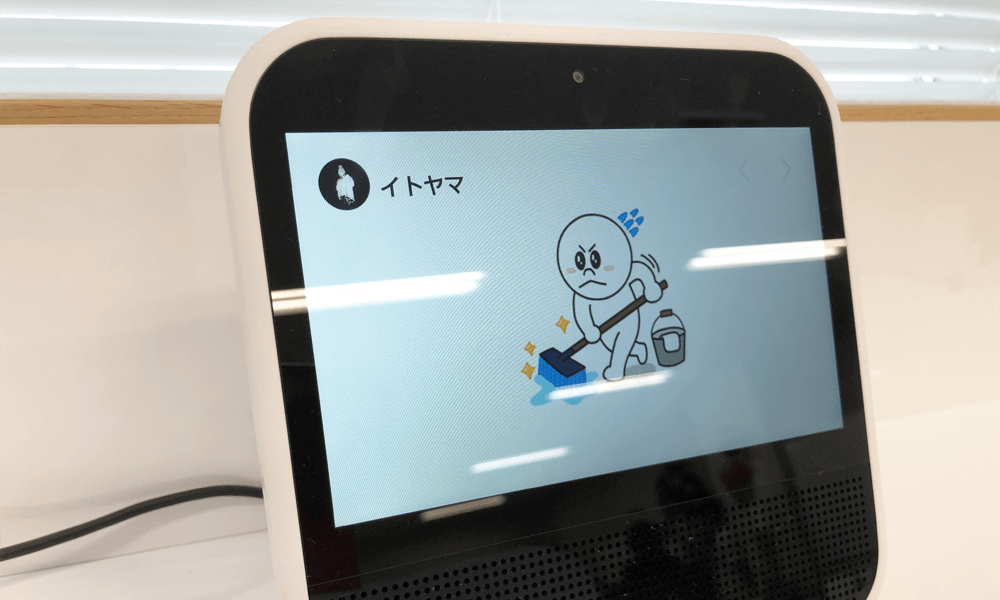
ちなみにスタンプもこのようにかわいく表示してくれます。
Clova Deskでのメッセージのやり取り
| メッセージを送る場合 | ・「ねぇクローバ、お母さんにメッセージ送りたい」 ・「ねぇクローバ、お父さんにいつ帰る?ってメッセージ送って」 |
| メッセージを確認する場合 | ・「ねぇクローバ、メッセージを読んで」 |
声認証を登録しておけば本人だけがメッセージを送れる
声認証とは、ユーザーの声を登録することで、その声の場合にだけメッセージやLINE無料通話が使えるようになる機能。Clova Deskを複数人で使うけどアカウントは自分のものを利用している場合などに設定しておくと、プライバシーも守られますし、誤送信が防げます。
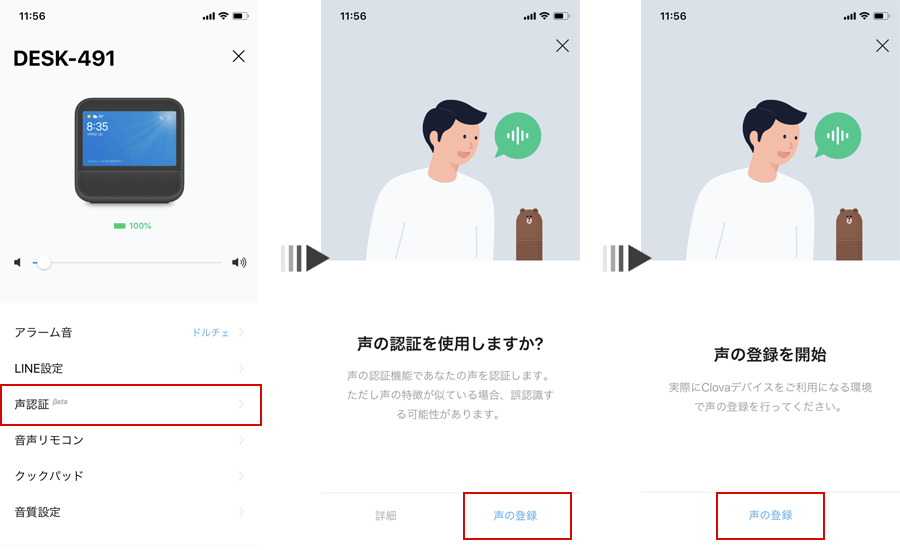
- LINE Clovaアプリの設定画面から「声認証」を選択
- 「声の登録」をタップ
- 再度「声の登録」をタップします
設定をするにはスマートフォンアプリだけでは無く、Clovaに直接ウェイクワードを話しかける必要があるので、Clovaを近くに置いておきましょう!
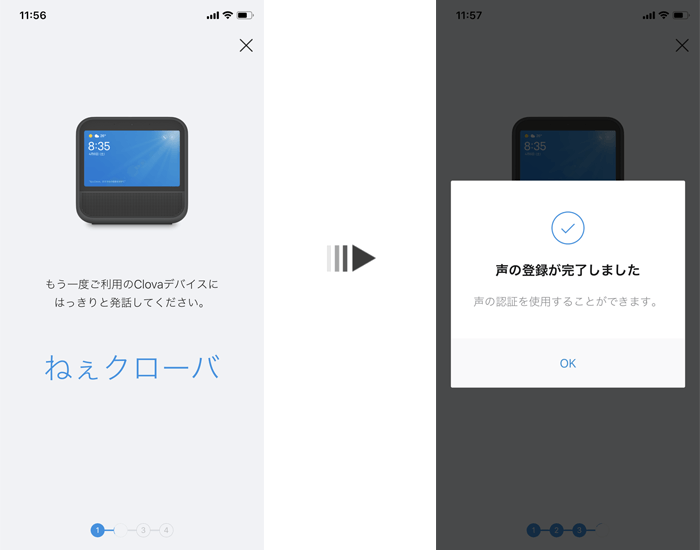
- アプリに沿って「ねぇクローバ」と4回話しかける
- 声の登録が完了
設定はこのようにとても簡単です。では、本当に声を認証してくれるのでしょうか?試してみましょう。
よかった、声認証は信頼できますね!こういったプライバシー面も安心できるのはとても良いですね。
smartioではオンライン会議をする時に使うことも
Clova DeskでのLINE無料通話やLINEメッセージを使うメリットは以下の点にあると感じています。
- 電話をかけるまでの手間が非常にシンプルで簡単
- 音も映像もきれいで使っていてストレスを感じない
電話をかけるまでの手順が非常にシンプルで、何かをしながら電話をかけられることができます。もちろん音も映像もきれいなので、途中で途切れたりと言ったストレスは感じにくいです。(使っているネットワーク環境にもよるので一概に絶対そうであるとは言えないですが。)
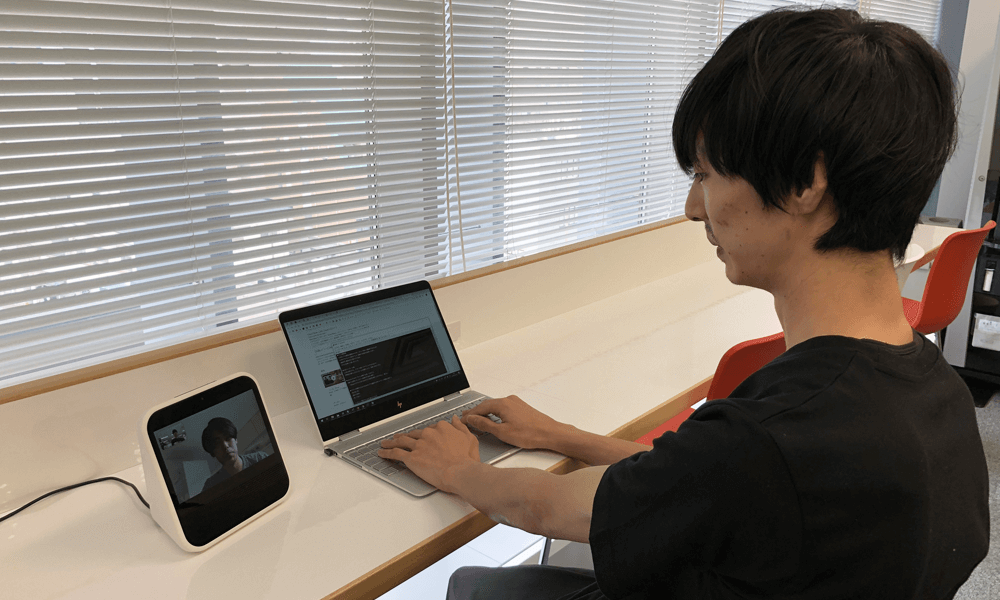
smartioではオンライン会議をする時に利用することがあります。他にも無料で使えるチャットツールはありますが、PCはそもそもマイクの性能が良くないので、シンプルに音が悪いです。その点、Clova Deskは話しかけられることが前提で作られたスマートスピーカーなので、もちろんスピーカーもマイクも質が高いのです。
つまりは、音と映像にストレスを感じずに手軽に連絡がとれるというのがClova Deskの魅力です。
Clova Deskのビデオ通話やLINEメッセージ機能はこういうシーンで役立つ
ではClova DeskでのLINE無料通話やLINEメッセージ機能はどのようなシーンで役立ってくるのでしょうか。いくつか活用事例を例に上げながら紹介をしていきましょう!
活用シーン1 : 遠くに住んでいる祖父母と
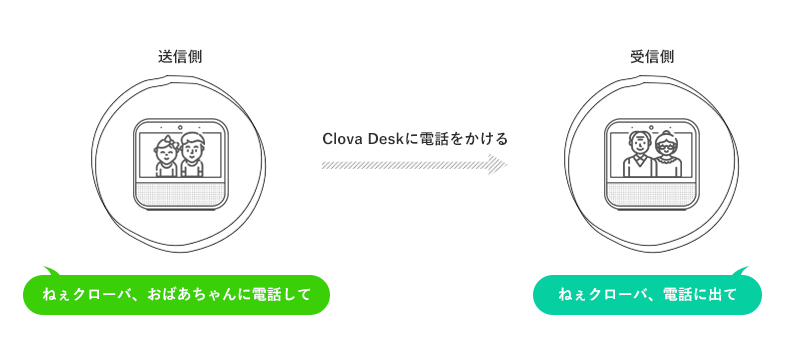
お子さんがいる家庭や、遠く離れた場所に両親が住んでいる方など頻繁に会いには行けないけどできるだけ顔を見て話がしたい場合などに、Clova Deskが役に立ちますね。お子さんがいつでもおじいちゃん、おばあちゃんにLINE無料ビデオ通話ができるので、両親にもお子さんにも喜ばれることは間違いないでしょう。
Clova Deskを設置して設定をするだけなので家に設定してあげてはいかがでしょうか?声だけでの操作なので、スマートフォンなどの難しい機械が扱えない方でも簡単に使えますね。
活用シーン2 : 単身赴任中のお父さんと
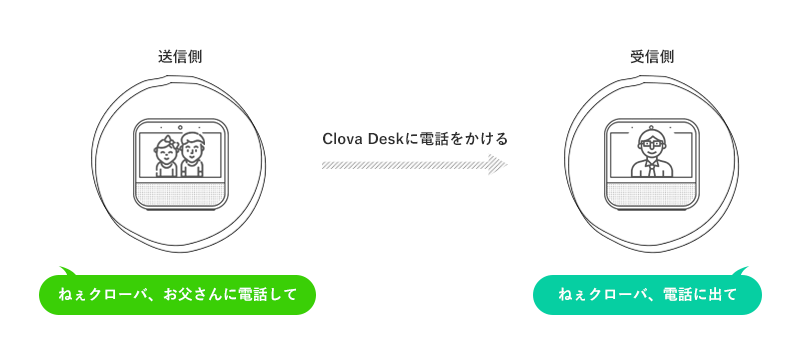
単身赴任でお父さんだけ家におらず、あまり頻繁に会えない家庭などもClova Deskを活用できるのではないでしょうか?
特にお子さんがいる家庭では気軽にお父さんに電話ができる環境があれば、双方が寂しい思いをしないので良いですね。電話だけでは無くLINEメッセージでやり取りできるのでちょっとした事でも連絡できますね。
活用シーン3 : 仲の良い友人や恋人と
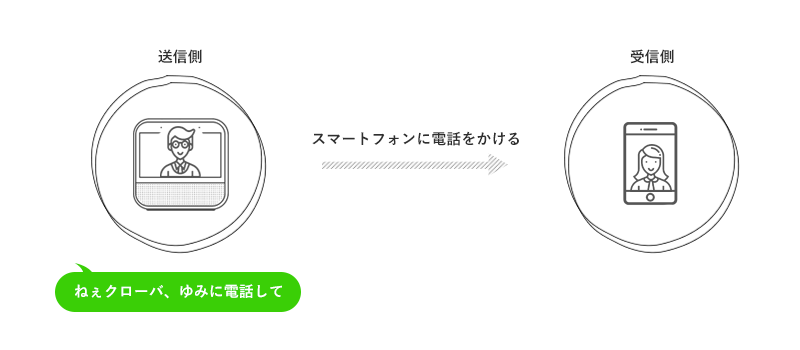
日頃から良くLINEメッセージでやり取りをする友人や、自宅で恋人とLINE無料通話をする方も多いでしょう。LINEメッセージを確認・返信する場合でもテレビを見ながら、勉強をしながらなど「ながら」で確認できて、送信できるので楽です!
また長電話をするとどうしても、スマートフォンを持つのが疲れたり、バッテリーが無くなってきたりしますよね?特に長電話してたらスマホが熱くなってきたりと…Clova Deskでは何も持たなくて良いので常にハンズフリーで別の事ができますし、バッテリーが無くなる心配もありません。
今回はClova Deskの機能「LINE無料ビデオ通話・LINEメッセージ」を特集してみましたが、いかがだったでしょうか。Clovaを搭載しているClova Deskならではの機能でしたね。電話やメッセージなどのコミュニケーションがとれるスマートスピーカーの中では圧倒的な使いやすさです。
Clova Deskが気になった方はぜひチェックしてみてくださいね。
